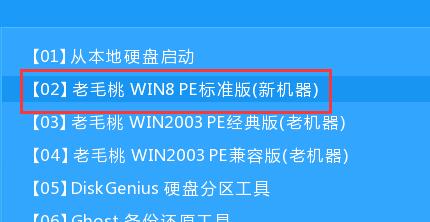简介:
在现如今的科技发展日新月异的时代,操作系统的更新换代也是屡见不鲜。而对于一些用户来说,可能会有一些特殊需求,需要将Windows 10系统降级为Windows 8系统。本文将为大家介绍如何安装Windows 8系统的详细教程。

系统版本:Windows 10
品牌型号:HP EliteBook 840 G3
软件版本:Windows 8.1 Pro
一、备份重要数据
1、在进行系统降级之前,首先需要备份重要的个人数据,以免丢失。可以使用外部存储设备,如移动硬盘或U盘,将重要文件复制到其中。
2、同时,还可以使用云存储服务,如Google Drive或OneDrive,将文件上传至云端,以便在系统降级后重新下载。
二、下载Windows 8系统镜像
1、在进行系统降级之前,需要先下载Windows 8系统的镜像文件。可以通过Microsoft官方网站或其他可信赖的软件下载网站获取。
2、下载完成后,将镜像文件保存到一个可访问的位置,以便后续安装使用。
Win8升级Win10
Win8安装Win10,详细步骤及注意事项。快速升级Win10,提升系统性能与安全性。立即了解如何顺利完成升级,享受全新操作体验。
三、制作启动盘
1、将一个空白的U盘或DVD插入电脑中。
2、使用专业的制作启动盘工具,如Rufus或Windows USB/DVD Download Tool,将Windows 8系统镜像文件写入U盘或DVD中。
3、制作完成后,将启动盘插入需要降级的电脑中。
四、安装Windows 8系统
1、重启电脑,并按下相应的快捷键进入BIOS设置界面。
2、在BIOS设置界面中,将启动顺序调整为从U盘或DVD启动。
3、保存设置并退出BIOS,电脑将自动从启动盘中加载Windows 8系统安装程序。
4、按照安装向导的提示,选择合适的语言、时区和键盘布局等设置。
5、在安装类型选择界面,选择“自定义”选项,以便对系统进行全新安装。
6、选择安装的磁盘分区,并进行格式化和分配空间。
7、按照安装向导的提示,完成Windows 8系统的安装过程。
总结:
通过本文的教程,我们可以看到,将Windows 10系统降级为Windows 8系统并不是一件复杂的事情。只需要备份重要数据,下载Windows 8系统镜像,制作启动盘,然后按照安装向导进行操作,就可以顺利完成系统降级。希望本文对大家有所帮助,如果有任何问题,欢迎留言讨论。
以上就是电脑技术教程《win10安装win8教程》的全部内容,由下载火资源网整理发布,关注我们每日分享Win12、win11、win10、win7、Win XP等系统使用技巧!Win8升级Win10系统指南
了解如何在Win8系统上安装Win10。跟随我们的简单步骤,您可以轻松升级到最新的操作系统。快来了解更多!